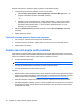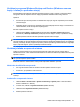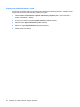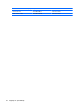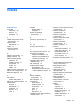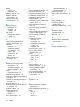Get started HP Notebook - Windows 7
Da biste vratili računar u prethodno stanje sa particije, izvršite sledeće korake:
1. Pristupite programu Recovery Manager na neki od ovih načina:
●
Izaberite Start > All Programs > Recovery Manager > Recovery Manager (Start > Svi
programi > Menadžer oporavka > Menadžer oporavka).
– ili –
●
Uključite ili ponovo pokrenite računar, a zatim pritisnite taster esc dok je na dnu ekrana
prikazana poruka „Press the ESC key for Startup Menu“ (Pritisnite taster ESC za meni
pokretanja). Zatim pritisnite taster f11 dok je na ekranu prikazana poruka „F11 (HP
Recovery)“ (F11 (HP oporavak)).
2. Kliknite na System Recovery (Oporavak sistema) u prozoru Recovery Manager (Menadžer
oporavka).
3. Sledite uputstva na ekranu.
Oporavak sistema pomoću diskova za oporavak
1. Ako je moguće, napravite rezervne kopije svih ličnih datoteka.
2. Umetnite prvi disk za oporavak u optičku jedinicu na računaru i ponovo pokrenite računar.
3. Sledite uputstva na ekranu.
Izrada rezervnih kopija vaših podataka
Treba redovno da pravite rezervne kopije datoteka sa računara da biste održavali ažurnost rezervnih
kopija. Rezervnu kopiju vaših podataka možete smestiti na dodatni spoljašnji čvrsti disk, na mrežnu disk
jedinicu ili na diskove. Izradite rezervne kopije sistema u sledećim trenucima:
●
U stalno zakazanim terminima
NAPOMENA: Podesite podsetnike da biste redovno pravili rezervne kopije vaših podataka.
●
Pre nego što izvršite popravku računara ili ga vratite u prethodno stanje
●
Pre nego što dodate ili promenite hardver ili softver
Uputstva:
●
Napravite tačke vraćanja sistema pomoću funkcije „Windows System Restore“ (Windows oporavak
sistema) i povremeno ih kopirajte na optički disk ili spoljni čvrsti disk. Za više informacija o upotrebi
tačaka vraćanja sistema pogledajte
Korišćenje tačaka za oporavak sistema na stranici 37.
●
Držite lične datoteke u biblioteci Dokumenti i povremeno napravite rezervnu kopiju te fascikle.
●
Sačuvajte prilagođene postavke u prozoru, na traci sa alatkama ili u meniju tako što ćete napraviti
snimak ekrana postavki. Snimak ekrana vam može uštedeti vreme ako budete morali iznova da
podešavate svoje izbore.
36 Poglavlje 6 Izrada rezervnih kopija i oporavak